WINDOWS 10
Configuración
En Windows 10 la pantalla Configuración ha cambiado de
imagen y "Equipo" se ha eliminado de su nombre.

Para acceder a Configuración, selecciona el botón Inicio  y
y
 y
y
luego selecciona Configuración . Desde ahí, examina las
categorías o usa la búsqueda para encontrar lo que estás
buscando, incluidas las opciones avanzadas del Panel de
control.
Personalizar la pantalla de bloqueo
Para ajustar la pantalla de bloqueo a tu gusto, selecciona el
botón Inicio y
luego Configuración > Personalización >Pantalla de
bloqueo. Intenta cambiar el fondo por una foto favorita o
una presentación de diapositivas, o bien elige cualquier
combinación de notificaciones de estado rápidas y
detalladas para mostrar los próximos eventos del
calendario, las actualizaciones de redes sociales y otras
notificaciones del sistema y de las aplicaciones.

Personalización de temas
Selecciona el botón Inicio y luego
selecciona Configuración > Personalización > Temas >
Configuración de temas. A continuación, elige un tema
predeterminado o selecciona Obtener más temas en
línea para descargar temas nuevos con bichos
simpáticos,
ambiente de vacaciones y otras alegres opciones.

Cambiar el fondo y los colores del escritorio
Selecciona el botón Inicio y
luego Configuración > Personalización para elegir una
imagen que te guste para el fondo de escritorio y cambiar
el color de énfasis de Inicio, la barra de tareas y otros
elementos. La ventana de vista previa te ofrece un vistazo
de los cambios a medida que los realizas.
En Fondo, selecciona una imagen, un color sólido o crea
una presentación de imágenes.
En Colores, deja que Windows destaque un color de énfasis
del fondo o elige el color que te apetezca.

Configurar cuentas
Si vas a compartir la PC con otras personas, considera la
posibilidad de agregar cuentas para ellas. Siempre es
bueno para compartir y así tus amigos tendrán espacio
personal, incluidos archivos independientes, los favoritos
del explorador y un escritorio propio.
Agregar una cuenta
- Selecciona el botón Inicio y luego
- selecciona Configuración> Cuentas > Tu cuenta.
- Selecciona Familia y otros usuarios (u Otros usuarios, si
- usas Windows 10 Enterprise).
- En Otros usuarios, selecciona Agregar otra persona a este equipo.

Si la persona que estás agregando tiene una cuenta de
Microsoft, escribe su dirección de correo,
selecciona Siguiente y luego Finalizar. Cuando inicie sesión,
su correo electrónico en línea y sus fotos, archivos y
opciones de configuración le estarán esperando.
Si la persona que estás agregando no tiene una cuenta de
Microsoft, selecciona Iniciar sesión sin una cuenta de
Microsoft(aunque diga "no recomendado") y luego
selecciona Cuenta local. Establece su nombre de usuario,
contraseña temporal e indicio de contraseña y, luego,
selecciona Siguiente > Finalizar.
Cambiar la imagen de cuenta
- Selecciona el botón Inicio , tu imagen de cuenta y luego selecciona Cambiar la configuración de la cuenta.
- En la pantalla Configuración, en Tu imagen, selecciona Examinar.
- Busca la imagen que quieres usar, selecciónala y luego selecciona Elegir imagen.

Actualizaciones de Software
Es necesario reiniciar el equipo cada cierto tiempo para instalar las actualizaciones. Para evitar que los reinicios se produzcan en el momento más inoportuno:
1. Selecciona el botón Inicio y luego selecciona Configuración > Actualización y seguridad > Windows Update y, por último, selecciona Opciones avanzadas.o Programar un reinicioo Reiniciar automáticamente2. En Elegir cómo se instalan las actualizaciones, usa el menú desplegable para elegir una opción:- Programar un reinicio
- Reiniciar automáticamente
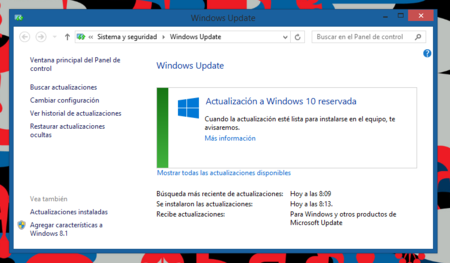
Seguridad en Windows 10
Windows 10 es más seguro gracias a Windows Defender y Firewall de Windows.
Cuando se arranca Windows 10 por primera vez, Windows Defender está activado y en funcionamiento para proteger tu PC mediante la detección de software malintencionado. Se desactivará automáticamente si instalas otra aplicación antivirus.Windows Defender usa protección en tiempo real para analizar todo lo que descargues o ejecutes en el equipo. Desactiva temporalmente la protección en tiempo real seleccionando el botón Inicio y, después, selecciona Configuración > Actualización y seguridad > Windows Defender.El firewall de Windows filtra la información del equipo procedente de Internet y bloquea programas potencialmente dañinos. Para desactivarlo, ve al cuadro de búsqueda y escribe firewall. A continuación, selecciona Firewall de Windows > Activar y desactivar Firewall de Windows.- Para examinar archivos o carpetas concretos, selecciónalos y luego haz clic con el botón derecho (o mantenlos presionados) y elige Examinar con Windows Defender. Si Windows Defender no detecta nada malintencionado, te lo notificará en la aplicación y te recomendará lo que debes hacer a continuación para mantener tu PC seguro.
- Programar un reinicio
CONFIGURACIÓN EN WINDOWS 10

No hay comentarios:
Publicar un comentario